-Рубрики
- ПОЛЕЗНЫЕ СОВЕТЫ (887)
- АРТ,ИСКУССТВО, КАРТИНЫ (784)
- КОМПЬЮТЕРНАЯ ПОМОЩЬ, ИГРЫ, ПРИЛОЖЕНИЯ, ИНТЕРНЕТ (619)
- ВСЯКО РАЗНО (504)
- ТЕХНИКА И ТЕХНОЛОГИИ (324)
- МАТЬ И ДИТЯ (263)
- ПСИХОЛОГИЯ,ФИЛОСОФИЯ,АСТРОЛОГИЯ (232)
- СТРОИТЕЛЬСТВО,РЕМОНТ,ДАЧА (194)
- ЗНАМЕНИТОСТИ (183)
- ФАКТЫ,МУДРОСТИ,ВЫСКАЗЫВАНИЯ (154)
- БИЗНЕС,ФИНАНСЫ (140)
- ЮМОР (124)
- ЦВЕТЫ И РАСТЕНИЯ (106)
- ЛЕГЕНДЫ,ПРИТЧИ,СТИХИ и т.д. (82)
- МАШИНЫ(АВТО) (80)
- МУЖЧИНАМ (56)
- ПОЛЕЗНЫЕ ПРОГРАММЫ (49)
- ФОТОШОП и ФОТОАППАРАТ (47)
- ОПРОСЫ,ТЕСТЫ (28)
- КНИГИ (25)
- ЭЗОТЕРИКА,МАГИЯ (23)
- ОТЗЫВЫ (16)
- ЗАГАДКИ И ТАЙНЫ ВСЕЛЕННОЙ (14)
- ЛИ.РУ (10)
- ОБО МНЕ И МОЕМ ГОРОДЕ (4)
- ОТНОШЕНИЯ, СЕМЬЯ (2)
- АРХИТЕКТУРА и ИНТЕРЬЕР (832)
- В МИРЕ ЖИВОТНЫХ (469)
- Кошки (166)
- Собаки (92)
- Домашние животные (52)
- Дикие животные (44)
- Птицы (23)
- Насекомые (16)
- Редкие животные (16)
- Рыбы и морские животные (11)
- Опасные животные (5)
- Рептилии (1)
- ВИДЕОКОЛЛЕКЦИЯ (1325)
- Животные (528)
- Видеорецепты и рукоделие (142)
- Природа (28)
- Туризм,путешествия (16)
- Знаменитости (28)
- Интересное (132)
- Клипы (133)
- Красота,мода,стиль (38)
- Медитация,Релакс (28)
- Разное (196)
- Юмор (183)
- ВОКРУГ СВЕТА (901)
- -ЕВРОПА (200)
- -РОССИЯ (178)
- -ОСТРОВА (98)
- -АЗИЯ (73)
- Достопримечательности (63)
- -КИТАЙ (60)
- -АМЕРИКА (53)
- -АФРИКА (14)
- -АВСТРАЛИЯ (13)
- -РАЗНОЕ (188)
- -ЯПОНИЯ (34)
- ВСЕ ДЛЯ БЛОГА И ДНЕВНИКА (125)
- Темы и схемы оформления (75)
- Открытки,анимашки (29)
- Фоны, шапки и т.п. (8)
- Надписи и картинки для комментариев (6)
- Помощь новичкам (9)
- ВЯЗАНИЕ (2432)
- Вязание женской одежды (1968)
- Вязание - разное (212)
- Вязание игрушек (128)
- Вязание детской одежды (66)
- Обучение вязанию (43)
- Вязание мужской одежды (32)
- КРЕАТИВ,ДИЗАЙН (232)
- ЗДОРОВЬЕ (1179)
- ИНТЕРЕСНОЕ (528)
- КРАСОТА и УХОД (620)
- КУЛИНАРНЫЕ РЕЦЕПТЫ (4013)
- Вкусные рецепты (1110)
- Блюда из рыбы и морепродуктов (258)
- Блюда для здоровья,красоты и похудения (256)
- Консервация/заготовки (244)
- Кухня разных стран мира (221)
- Завтраки (198)
- Быстрые рецепты (185)
- Летние закуски из овощей (156)
- Пироги и несладкая выпечка (131)
- Блюда для детей (104)
- Соусы/заправки/подливы/приправы (71)
- Постный стол (68)
- Оформление блюд (60)
- Шашлыки (35)
- Рецепты для мультиварки (32)
- Рецепты для хлебопечки (7)
- Рецепты для СВЧ (6)
- Блюда для питомцев (3)
- Вторые блюда (631)
- Закуски (1329)
- Напитки / Drinks (85)
- Праздничные блюда (428)
- Салаты (352)
- Сладкая выпечка и десерты (843)
- Супы,окрошки,холодники (93)
- МОДА,ОДЕЖДА,АКСЕССУАРЫ (601)
- МУЗЫКА (80)
- НОВОСТИ (355)
- ПРАЗДНИКИ (250)
- Другие праздники (79)
- Новый год и Рождество (64)
- Пасха (30)
- 8 марта (15)
- 23 февраля (14)
- МУЛЬТФИЛЬМЫ (51)
- ФИЛЬМЫ и СЕРИАЛЫ (448)
- ПОЛЕЗНЫЕ ПРОДУКТЫ (98)
- ПОХУДЕНИЕ (186)
- РУКОДЕЛИЕ,МАСТЕР-КЛАСС (1226)
- Мастер-классы (477)
- Поделки с детьми (101)
- Новогоднее творчество (100)
- Бумажное творчество (83)
- Косметика и химия своими руками (64)
- Бисероплетение (35)
- Валяние (27)
- Декупаж (22)
- Бижутерия своими руками (19)
- Фитодизайн и флористика (19)
- Поделки на дачу (15)
- Ручная работа для мужчин (14)
- Оригами,квиллинг и скрапбукинг (14)
- Плетение из газет, ткани и т.д. (14)
- Мебель (13)
- Лепка (13)
- Мыловарение (12)
- Холодный фарфор (6)
- ЖУРНАЛЫ ПО РУКОДЕЛИЮ (1)
- Шитье и вышивка (293)
- Разное (370)
- СПОРТ (125)
- ФОТОКОЛЛЕКЦИЯ (630)
- Разные фотографии (173)
- Животные (117)
- Люди (69)
- Аэрофото (23)
- Эрофото (10)
- Фоторепортаж (6)
- Веселые картинки (29)
- Макро и Микрофото (13)
- Природа (114)
- Растения и цветы (36)
- Фэнтези,фантастика (10)
-Метки
-Цитатник
Рабочее зеркало онлайн казино Вавада - (0)
Vavada - известный онлайн ресурс и онлайн платформа для увлекательного времяпровождения...
Полезный дневник для самотерапии от известного психолога! - (0)Полезный дневник для самотерапии от известного психолога! Человек часто отмахивается...
Праздник открытия фонтанов в Петергофе 2023 - (0)Ежегодно в Санкт-Петербурге проходит потрясающий весенний праздник открытия фонтанов в Петергоф...
Уретроскопия от клиники урологии «Медцентрсервис» в Москве - (0)Уретроскопия от клиники урологии «Медцентрсервис» в Москве Во ...
"Мы воюем не с Украиной, а с Големом, созданным Западом против России " - Андрей Ваджра - (0)"Мы воюем не с Украиной, а с Големом, созданным Западом против России " - Андрей Ваджра ...
-Видео

- Как кошка - мама усыновила щенка!
- Смотрели: 476 (5)

- Волшебная паста С ГРИБАМИ за 15 минут!
- Смотрели: 34 (2)

- Как быстро сварить кукурузу в мультиварк
- Смотрели: 0 (0)

- Мясо с баклажанами - это просто, но очен
- Смотрели: 81 (1)

- Красивые серьги из проволоки и бусин: ма
- Смотрели: 18 (1)
-Фотоальбом
-Музыка
- Macarena от Los Del Rio
- Слушали: 6817 Комментарии: 26
- И.Корнелюк - Город которого нет.
- Слушали: 12064 Комментарии: 21
- Музыка из м/ф Мадагаскар
- Слушали: 4958 Комментарии: 8
-Всегда под рукой
-Поиск по дневнику
-Подписка по e-mail
-Друзья
Друзья оффлайнКого давно нет? Кого добавить?
alexandre75
AmAyfaar
crazzzy_squirrel_sid
dara3
Dmitry_Shvarts
FGJ
Galche
galkapogonina
gla-mur
Gunesimka
Irina42
julija45
key-note
Lamerna
lazana
leonarda478
Leykoteya
Lida_shaliminova
Lyubashka
MatyldaBelaya
mimozochka
MsTataka
NinaL
Olga-E2
Pepel_Rozi
RaVISsant__TaTi_
Regina_Jung
rosavetrov
Scarlet5
Stefaniia-Stefa
Sunny_Sonata
Tanya_Belyakova
ulakisa
Vasilisa59
www58w
Ирина_Александровна
Ирина_Тюменцева
Клуб_Красоты_и_Здоровья
Клуб_мастериц
КристинаТН
Лариса_Воронина
Любовь_Мих
Мухоморов_Вася
Новостной_листок
Полковник_Баранец
Рецепты_приготовления
ТАНЯМОН
Татьяна_Саксонова
Феврония52
Юль-кин
-Постоянные читатели
-Сообщества
Как отформатировать жесткий диск - несколько способов |

Форматирование – это процесс, который очищает ваш накопитель от присутствующей на нем информации. Перед подобной процедурой стоит убедиться в том, что все важные документы, или какие-либо необходимые вам файлы, были предварительно скопированы с форматируемого раздела HDD.
Чаще всего, форматирование жесткого диска, или логического раздела, выполняется для установки операционной системы, или для смены «роли» накопителя, когда требуется быстро удалить все содержимое и наполнить его другим контентом. Но как это сделать? На самом деле, нет ничего проще: операционные системы уже снабжены инструментами для произведения форматирования.
Форматирование через панель управления дисками.
Первый, и с технической стороны, наиболее правильный способ - это войти в панель управления компьютером. В операционной системе Windows 7, в раздел управления компьютером, можно попасть, например, наведя курсор мыши на иконку «мой компьютер» и выбрав пункт «управление».
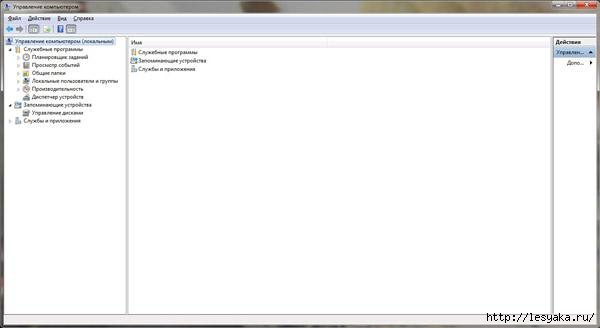
Панель управления компьютером.
В открывшемся окне выберите «Управление дисками», после чего откроется нужный нам раздел, в котором можно управлять некоторыми возможностями накопителей: производить форматирование, присваивать имена и метки, создавать разделы, и прочее.
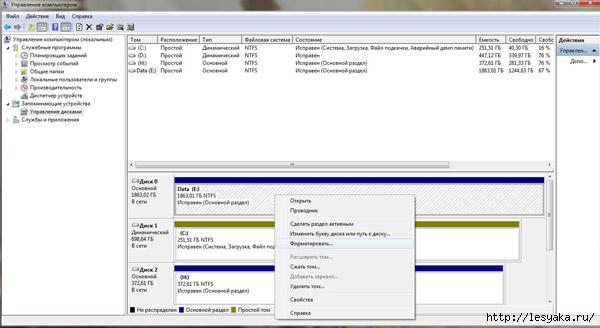
Управление дисками.
Выбрав необходимый раздел или накопитель, откройте меню правой кнопкой мыши, в нем, помимо всего прочего, будет пункт «форматирование». Использование панели управления дисками удобно тем, что мы видим сразу все подключенные накопители к компьютеру, включая неактивные, которые не будут показаны в окне проводника.

Окно форматирования.
После выбора пункта форматирования появится окно с краткими настройками перед выполнением процедуры. Операционная система предлагает сменить метку тома (то есть, по сути, отображаемое наименование для конкретного накопителя), выбрать тип файловой системы и размер кластера. Эти параметры настроены изначально, и их не обязательно менять, если вы, конечно, точно не знаете, что хотите сделать: например, иногда нужно произвести форматирование в файловую систему FAT32.
Ниже предлагается выбор типа форматирования: «Быстрое» либо, при отключении этой опции, будет произведено «Полное форматирование». Между ними есть важные отличия.
Быстрое форматирование предполагает очистку таблиц данных, таким образом, система будет распознавать диск полностью пустым, но сами данные останутся на месте, и их можно будет частично или полностью восстановить. Такой метод подходит в том случае, если производится форматирование нового накопителя, вы полностью уверены в его работоспособности, или вам просто нужно срочно его отформатировать, так как эта процедура проходит очень быстро.
Полное форматирование заполняет всю рабочую поверхность накопителя «нулями», при этом данные наиболее эффективно удаляются, практически без возможности их восстановления, а также происходит проверка поверхности диска на ошибки. То есть, второй вариант, в любом случае, более надежен и рекомендуем для сбойных, или старых жестких дисков, но на форматирование будет потрачено значительно больше времени.
Форматирование через окно проводника.
Есть еще более быстрый способ отформатировать накопитель, для этого достаточно открыть «мой компьютер», где отображены все активные логические диски.
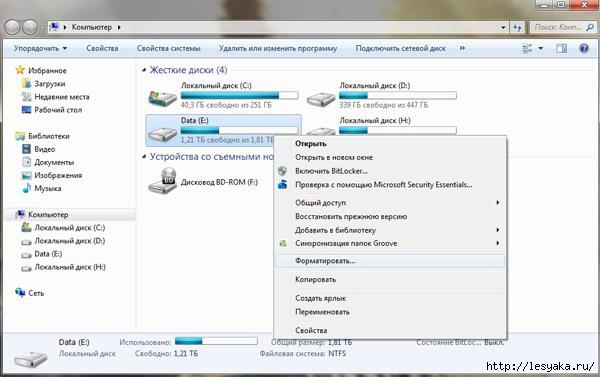
Окно «мой компьютер».
Выбрав жесткий диск мы, как и ранее, открываем меню правой кнопкой мыши и выбираем форматирование.

Параметры форматирования.
Перед нами откроется окно с дополнительными настройками. Кстати, не стоит удивляться, что емкость диска всегда меньше его «паспортных» данных, это происходит потому что производители накопителей округляют значения, и получается, что 1 Мб будет равен 1 000 000 байт, тогда как на самом деле это значение равно 1 048 576. Поэтому, на иллюстрации выше, диск объема 2 Тб физически имеет только 1.81 Тб доступного пространства.
Форматирование системного диска.
Совершенно иная ситуация возникает в том случае, если вам необходимо отформатировать системный диск, то есть диск на котором уже находится операционная система. Естественно, что ОС не сможет затереть сама себя во время работы, поэтому для этого используются другие методы.
Чаще всего, системный диск форматируется перед непосредственной установкой на него новой ОС. Для форматирования системного раздела необходимо вставить установочный диск с операционной системой, который запустится и предложит начать установку.

Начало установки Windows 7.
Таким образом, вы сможете произвести форматирование сразу перед установкой ОС. Просто следуйте инструкциям установщика.

Дополнительные параметры установки.
Как только установщик дойдет до выбора типа установки, вам будет предложено обновить систему, либо установить ее с нуля. Нам нужен именно второй вариант.
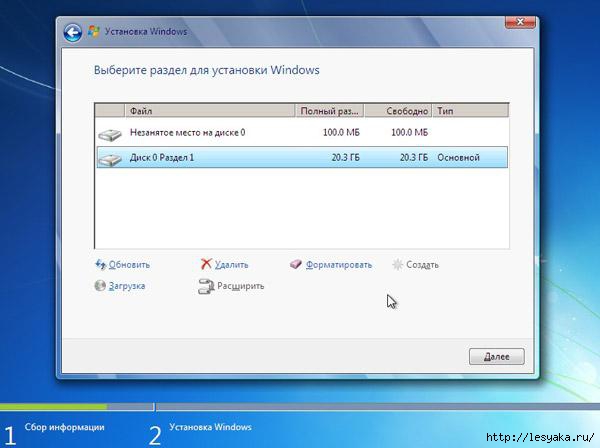
Выбор накопителя для установки ОС.
Потребуется указать жесткий диск, на который надо произвести установку, в этой же области можно удалять и создавать логические разделы, а также произвести быстрое форматирование. После этого можно будет продолжить установку ОС, или удалить установочный диск Windows из привода и продолжить какую-то дальнейшую работу с компьютером.
В операционных системах Windows XP и Windows Vista все операции проходят по аналогии, но в случае форматирования системного диска будет намного удобнее использовать сторонние загрузочные диски, так называемые Live CD, и подобное программное обеспечение.
| Рубрики: | КОМПЬЮТЕРНАЯ ПОМОЩЬ, ИГРЫ, ПРИЛОЖЕНИЯ, ИНТЕРНЕТ |
Процитировано 53 раз
Понравилось: 18 пользователям
| Комментировать | « Пред. запись — К дневнику — След. запись » | Страницы: [1] [Новые] |















